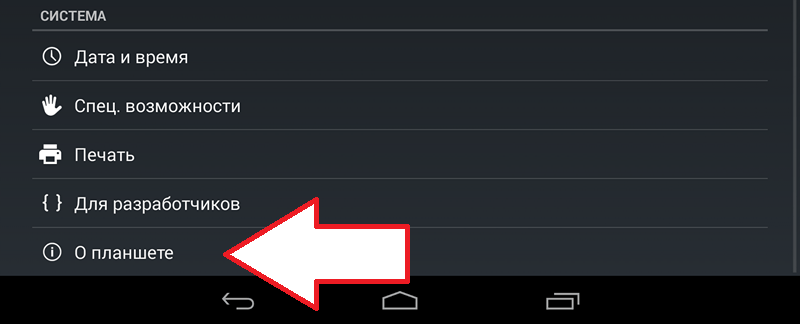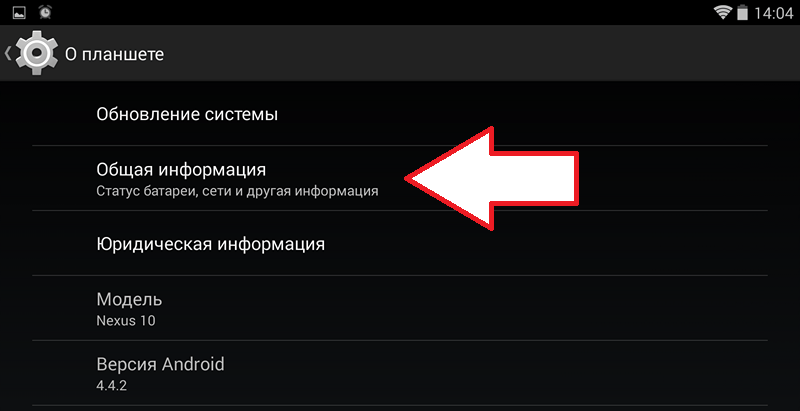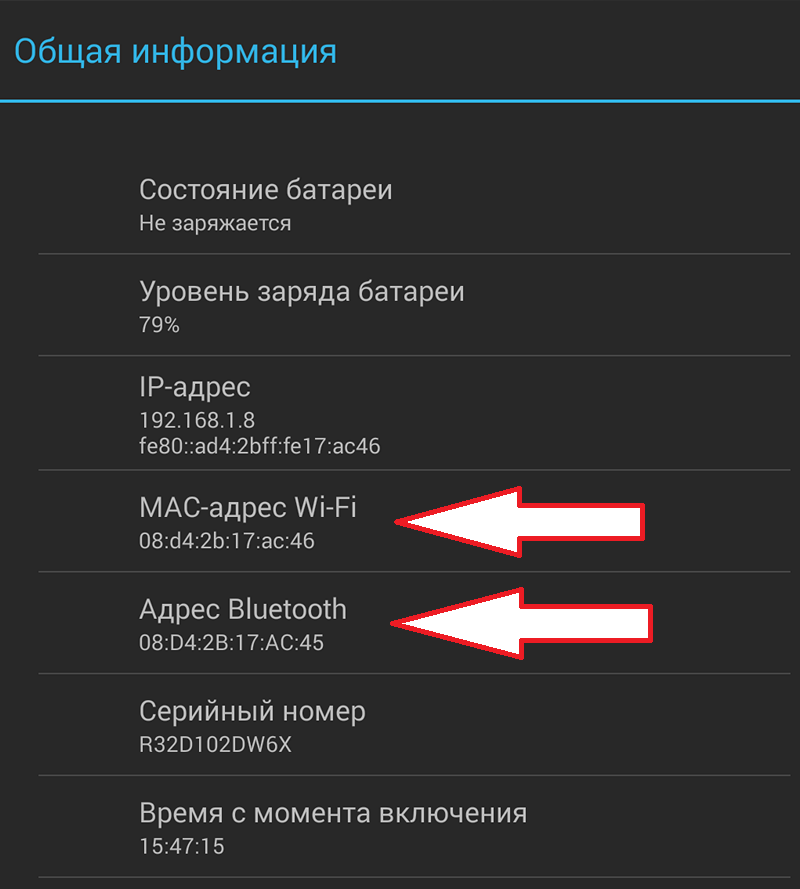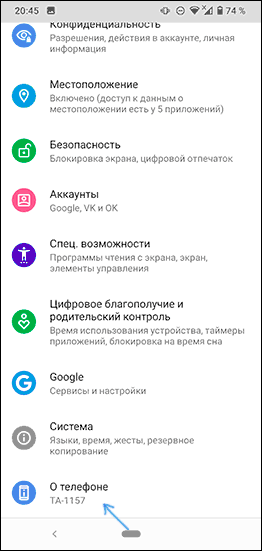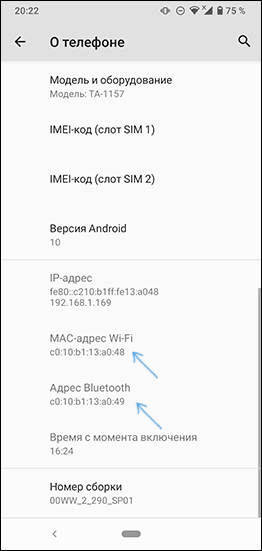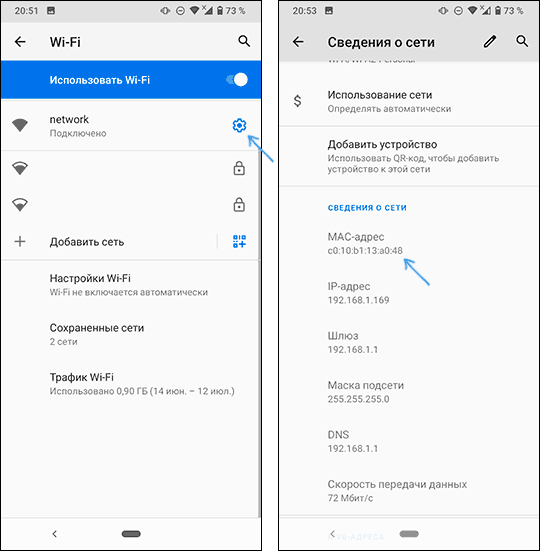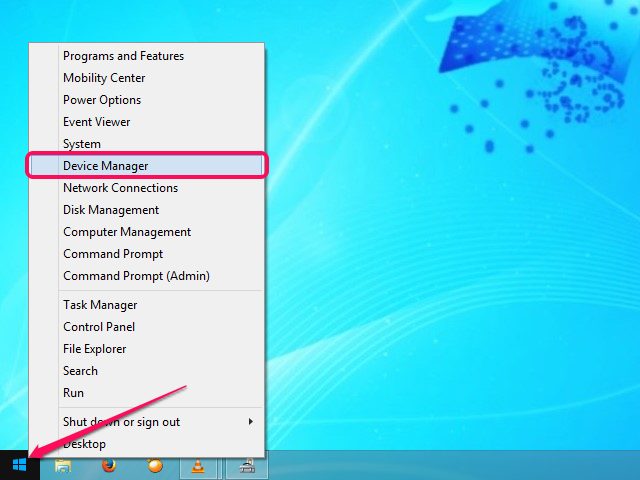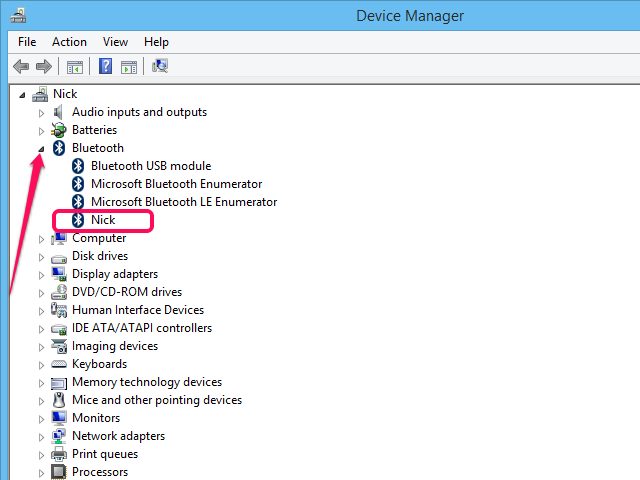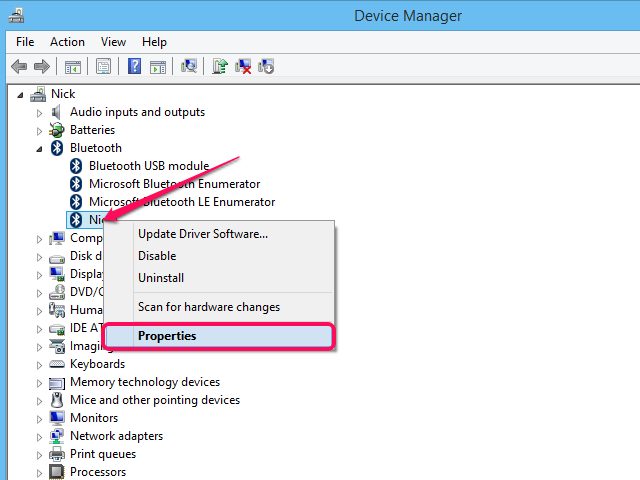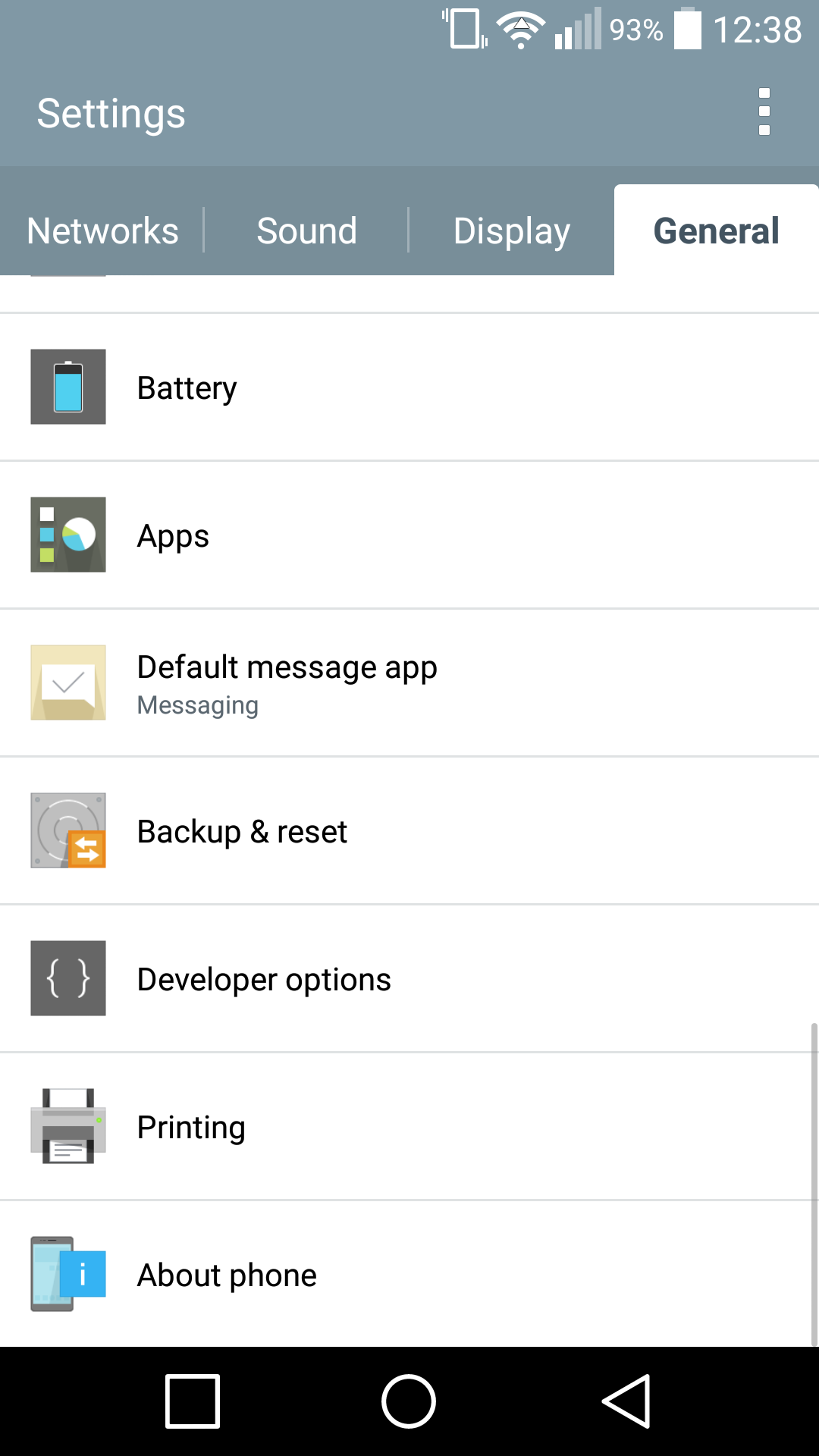- Как узнать MAC-адрес на Android
- Что такое MAC-адрес и зачем он нужен?
- Как узнать MAC-адрес на Android телефоне
- Как посмотреть MAC-адрес на телефоне Android с чистой ОС
- MAC-адрес на смартфоне Samsung Galaxy
- Что такое адрес Bluetooth в Android и как его узнать
- Что такое адрес сетевого адаптера
- Информация о сетевом модуле
- Что такое адрес Bluetooth в Android и как его узнать: Видео
- узнать, как к Bluetooth MAC-адрес?
- Научитесь для Windows ноутбуки и настольные ПК Bluetooth MAC-адрес.
- Яблоко MacBook, Макбук про, Макбук воздуха Bluetooth MAC-адрес и узнать, как
- Android устройств, планшетов, узнать, как работает Bluetooth MAC-адрес?
- iOS устройств (iPhone, iPad) и узнать, как к Bluetooth MAC-адрес.
Как узнать MAC-адрес на Android
Для настройки локальной сети не редко требуется знать MAC-адреса всех устройств, которые подключаются к сети. Например, по mac-адресу устройствам могут выдаваться IP-адреса, или блокироваться не желательные Wi-Fi подключения. Поэтому не редко возникает необходимость узнать мак адрес на Андроид устройстве. В данной статье мы расскажем о том, как это можно сделать.
Для того чтобы узнать MAC-адрес на Андроид устройстве, откройте настройки и перейдите в раздел «О смартфоне» (или в раздел «О планшете», если у вас планшетный компьютер).
Дальше откройте раздел «Общая информация».
После этого перед вами откроется окно под названием «Общая информация».
Здесь будет указан MAC-адрес Wi-Fi модуля, а также MAC Bluetooth. Нужно отметить, что если Bluetooth отключен в настройках, то узнать его MAC-адрес таким способом не удастся. В то время как информация об MAC-адресе Wi-Fi модуля отображается вне зависимости от того, включен он или нет.
Что такое MAC-адрес и зачем он нужен?
MAC-адрес на Андроид выполняет точно такие же функции как и на любом другом сетевом оборудовании, например на настольных компьютерах. MAC-адрес это уникальный номер для каждого сетевого устройства. Не существует двух устройств с одинаковым MAC-адресом. Но при этом, если существует необходимость, пользователь может сменить MAC-адрес, в том числе и на тот, который уже используется другим устройством.
В компьютерных сетях MAC-адрес используется для точной идентификации каждого сетевого узла. Это позволяет доставлять данные точно тому сетевому узлу, которому они и предназначались.
Наиболее распространенным форматом MAC-адреса является MAC-48. Данный формат используется в таких сетях как Ethernet, FDDI, Token ring и WiMAX. Мак-адрес в этом формате состоит их 48 бит, а адресное пространство начитывает 2 в 48 степени уникальных вариантов.
В статье не хватает важной информации? Расскажите об этом в комментариях.
Источник
Как узнать MAC-адрес на Android телефоне

В этой инструкции подробно о том, как посмотреть MAC-адрес сначала на телефоне с чистой ОС Android, затем — на смартфонах Samsung Galaxy, а также некоторая дополнительная информация, которая может оказаться полезной. На схожую тему: Как узнать MAC-адрес в Windows 10.
Как посмотреть MAC-адрес на телефоне Android с чистой ОС
Сначала о просмотре MAC-адреса на чистой системе Android одной из последних версий. Если в вашем случае пункты меню будут слегка отличаться, вероятнее всего по аналогии вы можете найти нужный пункт и на своем устройстве:
- Зайдите в Настройки — О телефоне.
- Пролистайте страницу информации о телефоне вниз, там вы увидите MAC-адрес Wi-Fi и MAC-адрес Bluetooth вашего Android.
Внимание: если в нужных пунктах вы видите надпись «Недоступно», это означает, что Wi-Fi или Bluetooth модули отключены.
Еще одна возможность узнать MAC-адрес Wi-Fi на Android находится в Настройки — Сеть и Интернет — Wi-Fi — нажатие по кнопке настроек у текущей сети, к которой вы подключены.
На следующем экране в сведениях о сети нужно будет нажать «Дополнительно» и посмотреть текущий MAC-адрес.
MAC-адрес на смартфоне Samsung Galaxy
Узнать MAC-адрес на телефонах Samsung Galaxy можно почти так же, как и в предыдущем варианте, но есть некоторые особенности. В базовом варианте потребуется выполнить следующие действия:
- Зайдите в Настройки — Сведения о телефоне.
- Нажмите «Состояние» и на следующем экране вы сможете посмотреть MAC-адрес Wi-Fi и адрес Bluetooth (а также MAC-адрес Ethernet для отдельных моделей телефона). Если вы видите надпись «Недоступно», значит соответствующий беспроводный модуль отключен и его следует включить, чтобы увидеть физический адрес сетевого устройства.
Однако, на Samsung Galaxy может иметь место один нюанс: если в Настройки — Подключения — Wi-Fi — кнопка настроек текущей Wi-Fi сети в пункте «Тип MAC-адреса» установлено «Рандомизированный MAC-адрес» (автоматическая смена MAC-адреса при подключении, иногда может негативно влиять на стабильность подключения), то адрес из настроек может не совпадать с фактическим MAC-адресом Wi-Fi.
В этом случае, чтобы узнать действительный MAC-адрес телефона, в параметрах Wi-Fi нажмите по кнопке меню справа вверху, выберите пункт «Дополнительно» и пролистайте страницу внизу, там будет указан тот MAC-адрес, который телефон имеет в настоящий момент времени.
В завершение еще одна возможность: если вы можете зайти в настройки вашего Wi-Fi роутера, то там, в списке клиентов, отображается список подключенных в настоящий момент устройств, обычно с их MAC-адресами и иногда с именем, по которому можно определить, какому устройству этот адрес принадлежит.
А вдруг и это будет интересно:
02.08.2020 в 20:37
Добрый день!
Не знал, где написать вопрос, решил сюда, простите если не в тему, через поиск тоже не нашёл.
Посоветуйте пожалуйста, чем лучше сделать резервную копию прошивки андроида на планшете? Есть ли на вашем сайте статьи, посвященные этому? А также, как потом восстанавливать из этой резервной копии?
Источник
Что такое адрес Bluetooth в Android и как его узнать
В наше время каждый знает, что такое Bluetooth. Более того, практически каждый умеет им пользоваться. Но мало кто углублялся в эту тему и пытался понять, как работает беспроводная связь. В этой статье мы разберем, что такое Bluetooth адрес в Android-устройствах, зачем он нужен и где его найти.
Что такое адрес сетевого адаптера
Сразу же стоит отметить, что Bluetooth – это такой же сетевой адаптер, как и Wi-Fi модуль или сетевая карта. Принцип построения связи во всех этих технологиях схож, отличия заключаются только в стандартах связи, скорости передачи данных и радиусе покрытия (касается только беспроводных адаптеров).
Итак, как и любой другой сетевой модуль, Bluetooth также имеет свой локальный MAC-address, например, C5:87:BR:7W:H3:40.
Это локальный адрес Bluetooth в Android-гаджетах. Конечно же, вы должны понимать, что каждому девайсу назначаются уникальные значения. То есть вы не сможете найти два устройства с одинаковыми адресами. Это необходимо для того, чтобы гаджеты могли друг друга обнаружить и идентифицировать. Кроме этого, при передаче информации нужен идентификатор, который определит получателя.
Например, когда вы отправляете письмо, вы указываете адрес проживания получателя (или в случае с электронной почтой вы указываете электронный адрес). Такой же принцип работает и с Bluetooth связью. То есть, по MAC-address Bluetooth определяется девайс, благодаря чему появляется возможность выполнить сопряжение.
Как правило, пользователям даже не нужно знать эти данные, так как гаджеты в подавляющем большинстве случаев автоматически определяют все нужные сведения. При сопряжении устройств вы видите только имя того или иного телефона (планшета или ноутбука), но под именем скрыты те самые MAC-addresses.
Другими словами, например, сопрягаясь для передачи файлов, гаджеты взаимодействуют именно по своим уникальным MAC-address. Как уже говорилось, пользователю необязательно их знать, но иногда это просто необходимо. Вот мы и подошли к вопросу, как узнать Bluetooth адрес в Android
Информация о сетевом модуле
Найти всю необходимую информацию о тех или иных модулях в телефоне или планшете на Android достаточно легко. При этом вам не придется искать и устанавливать никаких дополнительных приложений. Войдите в меню вашего смартфона (или планшета). Найдите ярлык «Настройки», как правило, он сделан в виде шестеренки.
Открываем настройки. Далее на более старых версиях Android следует перелистать страницу в самый низ. В самом конце вы увидите пункт «Об устройстве».
На новых версиях Android вам нужно перейти во вкладку «Опции» и опустить меню в самый низ. Здесь также будет пункт «Об устройстве».
Открываем его. Далее перейдите в категорию «Состояние». Осталось только найти строку «Bluetooth». Под ней вы увидите MAC-address.
Стоит помнить, что Bluetooth при этом должен быть включен. В противном случае в указанной строке будет отображаться надпись «Недоступно».
Как видите, все очень легко и просто. Но, как узнать MAC не своего, например, смартфона, а девайса, к которому нужно подключиться? Здесь также нет ничего сложного, но нужно предварительно подготовиться.
Подключаемся к интернету, открываем Play Market и в поисковой строке пишем название приложения – Bluetooth Address Finder. Выберите из результатов одноименное приложение и установите его. Далее открываем программу и нажимаем кнопку «Begin searching procedure». Ниже появится список MAC-address всех доступных вам на текущий момент девайсов, на которых включен Bluetooth.
Что такое адрес Bluetooth в Android и как его узнать: Видео
Источник
узнать, как к Bluetooth MAC-адрес?
Bluetooth и MAC-адрес любого устройства, описанные в этой статье, вы можете научиться.
Научитесь для Windows ноутбуки и настольные ПК Bluetooth MAC-адрес.
В настоящее время используется в качестве одного из методов связи Bluetooth между устройствами. Путем отправки файлов через Bluetooth-соединение, таких как общий доступ в Интернет, различные мероприятия могут быть выполнены.
Для того, чтобы узнать MAC-адрес Вашего Bluetooth настольном компьютере или ноутбуке, выполните следующие действия.
- Откройте Диспетчер Задач: щелкните правой кнопкой мыши на значок пуск на резервный компьютер в контекстном меню “Диспетчер задач” выбрать.
- Найти устройство, к которому подключен: в всплывающем в диспетчере задач, на компьютере под именем “Bluetooth” вкладку. Эта вкладка вставляется в устройство, Bluetooth-устройств, перечисленных. Мы хотим знать здесь мы видим MAC-адрес устройства.
- Откройте свойства устройства, подключенного: после находим устройство, компьютерную мышь и щелкните правой кнопкой мыши навести курсор мы делаем для нашей репутации. В открывшемся окне на вкладке “свойства” выбираем.
- Узнайте адрес устройства Bluetooth: на вкладке «свойства» в окне, которое откроется после нажатия на вкладку “сведения”. После открытия страницы, в поле “свойство” может быть выбран из “поля адрес устройства Bluetooth” мы выбираем. После завершения процесса, в поле “значение” MAC-адрес в Bluetooth. Вы нашли адрес “Поиск Марка По Bluetooth” с допроса, вы можете получить более подробную информацию.
Яблоко MacBook, Макбук про, Макбук воздуха Bluetooth MAC-адрес и узнать, как
В наших руках Яблоко MacBook и MacBook Pro или Air ноутбук, которые известны своими именами на запрос Bluetooth и MAC-адресов, выполните следующие действия.
- Ярлык:опция в меню bluetooth на клавиши, указанные. Значение по Bluetooth MAC-адрес в поле адреса в США. Вы нашли адрес “Поиск Марка По Bluetooth” с допроса, вы можете получить более подробную информацию.
Android устройств, планшетов, узнать, как работает Bluetooth MAC-адрес?
Для того, чтобы узнать MAC-адрес любого устройства Android, что у тебя есть Bluetooth, выполните следующие действия.
- Пришел к главному экрану: для возврата на домашнюю страницу вашего устройства Android
- Параметры поиска: в кнопку настройки
- Вкладка общие: на вкладке Общие
- Нажмите на меню «О программе»: “об устройстве” меню выберите
- “Аппаратные инфо” нажмите кнопку: в меню устройства, на экране при открытии телефона, имя информация содержит критически важную информацию, такую как Сетевые подключения. Меню “сведения об оборудовании” мы собираемся.
- Адреса bluetooth для поиска: на странице, которая открывается по Bluetooth MAC-адреса, поле адреса Bluetooth “пишет. Вы нашли адрес “Блютуз Бренд Looup” с допроса, вы можете получить более подробную информацию.
iOS устройств (iPhone, iPad) и узнать, как к Bluetooth MAC-адрес.
Вы имели в iPad, iPhone 4, айфон 4S, айфон 5, айфон 5s, айфон 6, iPhone 6S, чтобы найти MAC-адрес на устройства с прошивкой операционной системы, такие как Bluetooth, выполните следующие действия.
- вернуться на главную страницу
- нажмите на настройки
- в Настройки “Общие” выбрать
- в общих настройках нажать “о”
- после операции, — Bluetooth-адрес в это поле писать. Вы нашли адрес “Бренд bluetooth для просмотра” с допроса, вы можете получить более детальную информацию.
Источник